许多时候咱们希望自己的电脑做完一些什么事情的时候可以自动关机,这样就不用一直守在电脑前再手动关机了,那么其实咱们可以创建自动关机任务来实现自动关机,下面以win10系统为例,给我们带来创建自动关机任务的办法供我们参考。
1、在win10系统中用小娜搜索并执行“任务计划程序”。打开任务计划程序窗口右上角的“创建任务…”。在“名称”框中写入“夜间完成任务自动关机”。为了保证关机操作不因权限不够而中止,因此需要必选中“使用最高权限运行”复选框;
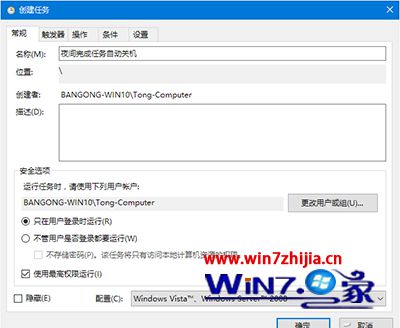
2、接下来为任务设置关键性指令。切换到“操作”选项卡,点“新建”按钮,打开“新建操作”对话框。选中“操作”为“启动程序”,在“程序或脚本”框中写入关机命令shutdown,在“添加参数”后的文本框中写入参数/s /F,参数/F表示同时停止当时运行的一切程序。填好以后,打开“确定”;
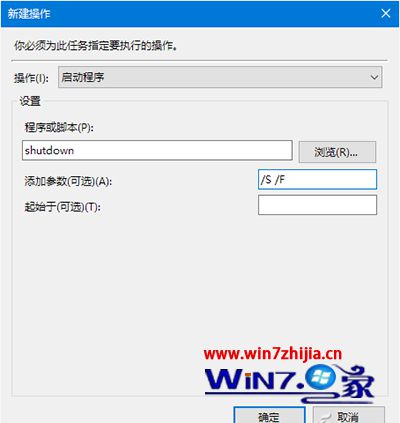
3、最后设置关机的条件为系统空闲之时。切换到“条件”选项卡,选中“仅当计算机空闲时间超过下列值时才启动此任务”前的复选框,然后在后面选中空闲超时值,这样可以避免你正在操作电脑时,电脑强制关机;

4、切换到“设置”选项卡,设置任务重启频率为30分钟,重头尝试次数为3次。这样如果到关机时间仍在使用电脑,计划任务会在30分钟后再次试图关机;如果电脑到时候仍不空闲,计划任务再等30分钟,如此类推重头尝试3次。以上两个参数可依据自己的情况改变。

关于win10系统创建自动关机任务的办法就给我们详解到这边了,有需要的网友们可以按照上面的办法步骤来进行操作吧,希望可以借助到我们。
